Annonse
Mens de fleste PC-brukere vil hevde å være dyktige i Office-programvare som Ord og Excel, de ytterligere rekkevidden til pakken er kanskje litt mer skremmende. Tilgang og lignende databaseprogrammer De 5 beste gratis Microsoft Access-alternativene for databaserGratis databaseprogramvare er ikke så ille. Denne artikkelen dekker fem av de beste gratis og brukervennlige alternativene til Microsoft Access. Les mer kan være et spesielt uvennlig stykke programvare å komme i gang med - men de utgjør mye mindre av en utfordring hvis du vet hva du gjør.
Denne guiden tar deg gjennom de grunnleggende trinnene for å opprette databasen, fylle den med informasjon og bruke spørringer for å få tilgang til den på et øyeblikk. Når du har forstått det grunnleggende, er du på god vei til sann Access-mestring.
Lag en database
Når du åpner Access, vil du bli presentert for en rekke forskjellige alternativer og maler. Å velge Tom desktop-database for å komme i gang, og velg et filnavn og et sted på harddisken for at den skal lagres i. Jeg skal lage en database med bøkene jeg eier, men de samme konseptene kan være
brukes til en adresseliste Swizzle: Avmeld abonnement på postlister og reduser innkommende spam Les mer , din telefonbok eller et hvilket som helst antall andre formål.Den første kolonnen i databasen min kommer til å inneholde tittelen på hver bok, så jeg kommer til å bruke Klikk for å legge til knappen for å bestemme at dette er en Kort tekst oppføring - du bør velge hvilken type oppføring som passer ditt prosjekt. Etterpå, gi nytt navn til kolonneoverskriften til noe passende. Det er verdt å gi nytt navn til den første tabellen din fra standard “Tabell1” på dette tidspunktet.
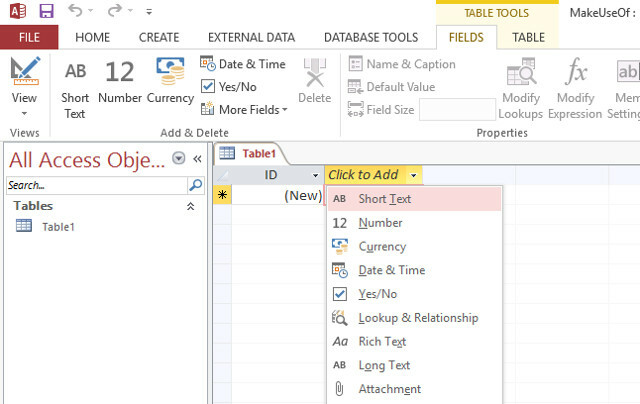
Gjør det samme for alle de forskjellige kolonnene du ser etter. I mitt tilfelle var det en annen kort tekstoppføring for forfatterens navn, en nummercelle for utgivelsesåret og en avkrysningsrute for Ja / Nei for hvorvidt den aktuelle boken var en innbundet utgave eller ikke. Jeg har også satt opp et Dato lagt-felt, som vi automatiserer om et øyeblikk. Hvis du trenger å redigere hvilken som helst datatype etter opprettelsen, kan du gå til Enger kategorien på båndet, uthev ønsket kolonne og endre den via Data-type nedtrekksmenyen.
Bytt nå til Design View ved å bruke ikonet nederst til høyre på skjermen. For å automatisere en tidsstempel, velg ønsket feltnavn, velg datoformat via rullegardinmenyen og skriv inn = Nå () i Standardverdi feltet nedenfor. Dette vil automatisk fylle ut cellen med datoen som oppføringen ble lagt til hver gang et nytt element legges inn i databasen. Den samme metoden kan brukes til å etablere andre standardverdier, enten de er en standard tekstoppføring eller en formel som denne Trenger du hjelp med Excel-formler? 7 ressurser å konsultereExcel er regnearkets gullstandard. Hvis det kreves at du bruker Excel og likevel må gjøre deg kjent med det, vil disse ressursene raskt introdusere deg for det grunnleggende og mer. Les mer .
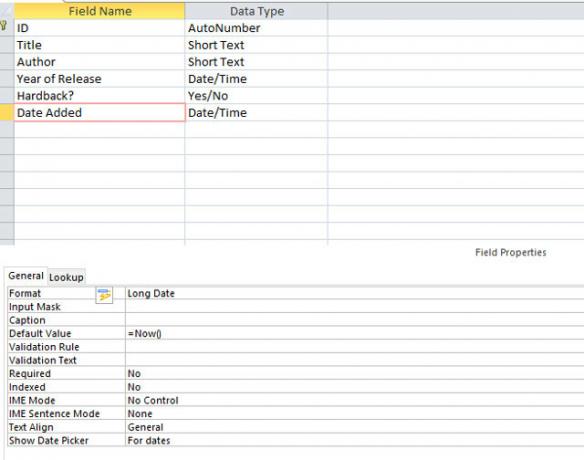
Etablere en primærnøkkel
Hvis du oppretter en database som skal vokse og vokse, er en Primærnøkkel viktig - men det er en god vane å komme inn på selv om du jobber i mindre skala. Forvirring kan oppstå når to elementer har samme navn, men en primærnøkkel sørger for at det er en annen unik identifikator tilgjengelig til enhver tid.
Access 2013 oppretter et ID-felt som standard, og fyller det automatisk med en numerisk identifikator. Du kan imidlertid spesifisere en annen primærnøkkel hvis du føler behov. For å gjøre det, høyreklikk på ønsket feltnavn i designvisning og velg Primærnøkkel. Imidlertid må dette være en virkelig unik oppføring for å sikre at ting fungerer som de skal.
Legge til data med skjemaer
Hvis du ønsker å legge inn mye data i Access-dokumentet, er det det vel verdt å sette opp et skjema En rask opplæring om skjemaer i Microsoft Access 2013Hva er forskjellen mellom en velholdt og forsømt database? Potensielt et brukervennlig skjema for datainnføring. Det er enkelt å lage et tilgangsskjema hvis du følger veiledningen vår. Les mer . Naviger først til Skape kategorien i båndet og klikk på Form. Det vil opprette en standardlayout for deg, som du deretter kan redigere ved å dra individuelle komponenter til riktig posisjon.
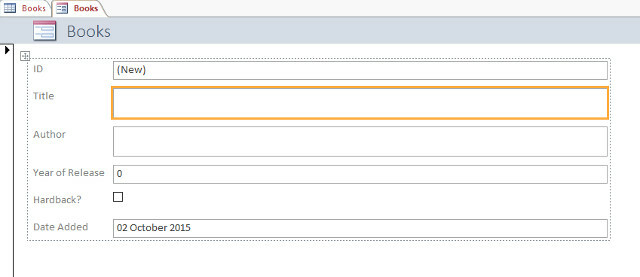
For å teste ut skjemaet ditt, bruk Vis-alternativet på venstre side av båndet for å bytte til Skjemavisning. Her vil du kunne legge til en oppføring ved å fylle de forskjellige feltene - gjør det nå for å sikre at alt fungerer som det er ment. Gå tilbake til tabellen fra skjemaet for å sjekke fremdriften og velg Databladvisning. Hvis den første oppføringen vises som tiltenkt, kan du gå tilbake til skjemaet og lagre arbeidet ditt.
Andre metoder for å legge inn data
Et skjema er en god måte å standardisere dataregistrering, spesielt hvis mer enn en bruker 8 av de beste gratis samarbeidsverktøyene for programmerereHvis du er en programmerer og ennå ikke deler eller samarbeider, er du bak kurven. Få fordelene av samarbeid med de riktige nettappene. Les mer vil bruke databasen. Det er imidlertid ikke den eneste måten å fylle en fil på i Access. Den mest enkle metoden er å bare legge til oppføringer manuelt mens du er i Dataarkvisning.

Alternativt kan du importere en fil som inneholder eksisterende data. Access 2013 gir støtte for en rekke filtyper, inkludert Excel-regneark Excel Vs. Tilgang - Kan et regneark erstatte en database?Hvilket verktøy skal du bruke for å administrere data? Access og Excel har begge datafiltrering, sortering og spørring. Vi viser deg hvilken som passer best for dine behov. Les mer , CSV-filer, XML og HTML-dokumenter. Hvis du vil importere data fra en kilde, velger du kategorien Eksterne data fra båndet og velger ønsket filtype. Access vil lede deg gjennom de nødvendige trinnene for å importere den til databasen.
Det er verdt å merke seg at Access skiller mellom import og lenking av data. Førstnevnte er riktig metode hvis dataene dine ikke kommer til å endre seg, men sistnevnte gjør det mulig å kontinuerlig oppdatere et eget dokument, noe som gjenspeiler disse endringene i Access. Avhengig av dine behov, kan dette spare deg for litt tid.
Bruke spørringer
Når databasen er tilstrekkelig befolket, er det på tide å begynne å høste fordelene ved å ha mye informasjon organisert. Spørringer er en enkel, men kraftig metode for å sortere gjennom databasen raskt og effektivt. For å illustrere bruken av dette, er her en enkel spørring som søker i databasen min etter bøker fra et bestemt tidsrom.
For å opprette en ny spørring, naviger til Skape kategorien i båndet og velg Spørringsveiviser, velg deretter Enkel spørringsveiviser. Velg ønsket tabell, så vel som feltene du er interessert i - i mitt tilfelle er dette året for utgivelse så vel som tittel, så jeg vet hvilken oppføring jeg ser på.
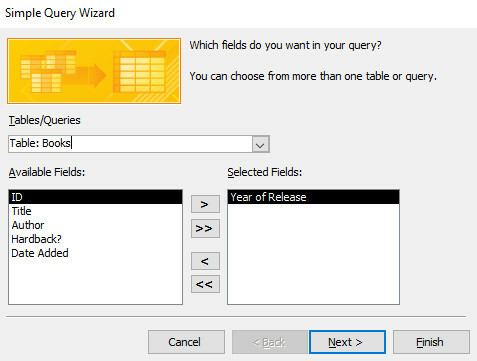
På neste skjermbilde bestemmer du om du vil se detaljvisningen med hvert felt i hver post, eller bare et sammendrag. Velg deretter Fullfør for å avslutte prosessen. Du får presentert dataene du valgte, og du kan bruke rullegardinmenyen i kolonneoverskriften for å slanke ting enda lenger. Jeg leter etter bøker skrevet på 1970-tallet, så jeg kommer til å klikke på rullegardinmenyen for utgivelsen og deretter navigere til Antall filtre> Mellom.
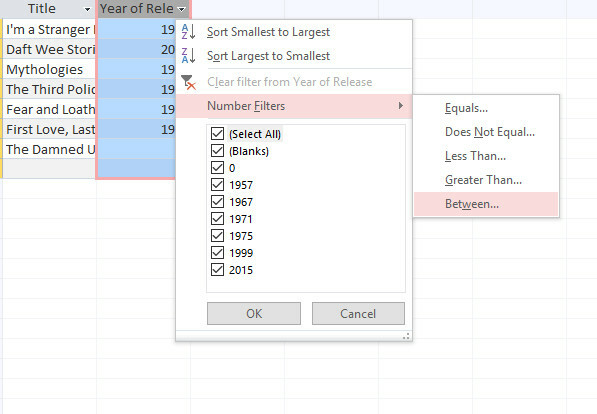
Jeg satte deretter en øvre og nedre grense for dataene mine, og fikk presentert en liste over bøkene som ga ut mellom 1970 og 1980. Den samme metoden kan selvfølgelig brukes til å matche tekststrenger, avmerkingsbokser eller annen type informasjon du måtte ha lagt inn i databasen din.
Har du noen tips for å komme i gang med Access? Sliter du med et bestemt aspekt ved databaseoppretting og trenger litt hjelp? Gi oss beskjed om rådene og problemstillingene i kommentarfeltet nedenfor.
Engelsk forfatter for tiden basert i USA. Finn meg på Twitter via @radjonze.